Pentru scopuri de testare, un program a fost necesar pentru a obține o serie de fișiere mari cu txt extensia (mai mare de 3 MB), al cărui conținut nu au fost importante. Fără alte formalități, sa decis să redenumiți pur și simplu copiile de fișier a fotografiilor realizate cu camera digitala. Folderul original a fost mai mult de 70 diferite jpg extensie de fișier. Redenumiți „mâinile“ numărului de fișiere este dăunătoare pentru mâini și karma. Să încercăm să găsim metode simple pentru a automatiza procesul.
Luați în considerare două opțiuni de redenumire de masă:
- Built-in instrumente pentru Windows
- programe suplimentare
Redenumiți built-in instrumente pentru Windows
În Windows Explorer, este posibil de a redenumi fișierele în masă. Pentru a face acest lucru, selectați dosarul dorit, faceți clic pe F2, introduceți un nou nume de fișier, de exemplu, de testare, apăsați Enter, și toate fișierele vor fi astfel:
test.jpg, testul (1) .jpg, testul (2) .jpg etc. Extinderea nu va fi în măsură să schimbe acest lucru. Metoda este foarte limitat în capacitățile lor, astfel încât nu se oprește și nu se distinge în mod individual.
Deschideți consola pentru Windows prin apăsarea simultană combinația de taste Win + tasta R. Win este alături de un spațiu, este dotat cu o cutie pentru Windows.
Fereastra „Run“:
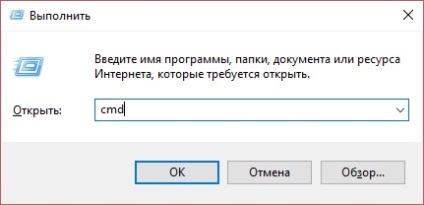
Scrierea în linia „Open:“ cuvântul cmd, la fel ca în imagine, faceți clic pe OK.
Consola pentru Windows. Scrierea CD-ul în aceasta [calea către directorul de fișiere pentru a redenumi], apăsați Enter. Am în acest dosar este mai mult de un fișier cu extensia jpg, pe care am nevoie pentru a „remake“ în fișiere txt, astfel încât în continuare am scris echipa
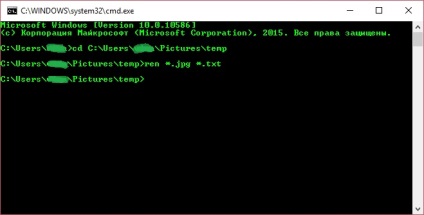
Acum am în acel dosar un fișier cu extensia txt, așa cum se dorește.
Avantajele acestei soluții:
- Nimic nu trebuie să fie descărcate de pe Internet și a instala, totul este deja acolo în Windows
- O soluție foarte rapidă
Dezavantajele acestei soluții:
- Este nevoie deși mici, dar locul de muncă de calificare încă existente la utilizatorul calculatorului
Să luăm în considerare o altă opțiune.
Redenumiți fișiere prin programe terțe
Una dintre cele mai comune opțiuni - o redenumire folosind Total Commander.
Deschideți programul, du-te la folderul pe care doriți să.
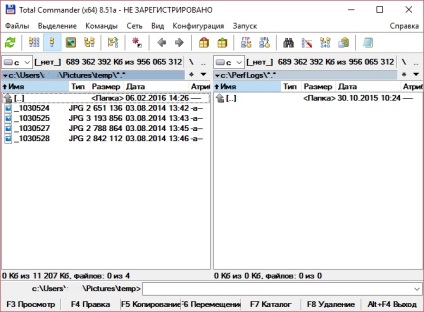
Avem două opțiuni, care depind de ceea ce vrem să facem. Dacă, ca mine, sunt interesați doar în schimbarea de expansiune pentru fișierele selectate în dosarul specificat, se va potrivi mai mult decât prima dintre următoarele, dacă aveți nevoie pentru a redenumi o inventie, este mai bine să apeleze la a doua opțiune.
Opțiunea 1: schimbare simplă de extensii în dosare de fișiere
În panoul din dreapta, ilustrat în imaginea de mai sus, și du-te la folderul în care doriți să modificați extensia de fișier.
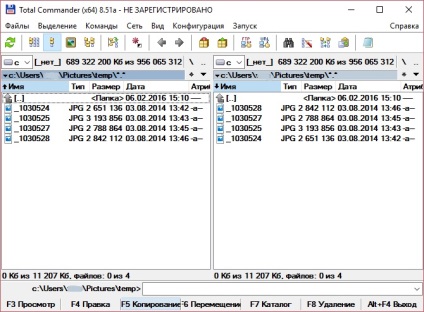
Introduceți butonul selectați fișierele dorite sau apăsați combinația de taste Ctrl + A, pentru a selecta toate fișierele și apăsați tasta F6. Va apărea următoarea fereastră:
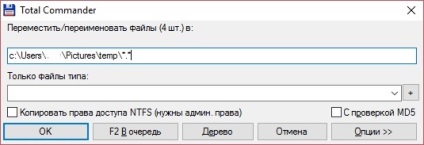
La sfârșitul primei linii din *. * Este necesar să se înlocuiască ultima stea pe extensia, pe care trebuie să înlocuim extinderea fișierelor existente, în cazul meu * .txt.

Faceți clic pe OK, extensie a fișierului selectat va înlocui.
Dacă avem nevoie de redenumire mai dificil, puteți încerca opțiunea 2.
Opțiunea 2: instrument multi-redenumire
De asemenea, în fereastra Total Commander, selectați dosarul pe care doriți să. Apoi selectați butonul Inserare fișierele necesare sau apăsați combinația de taste Ctrl + A (Select All), apoi Ctrl + M, se deschide fereastra redenumirea lot:
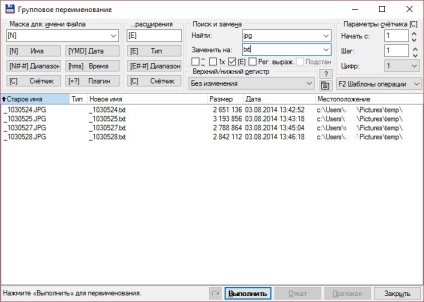
Așa cum sa arătat mai sus, în secțiunea „Găsiți și înlocuiți“ în „Find“ a scrie jpg, în „Înlocuiește cu“ scrie txt. Faceți clic pe „Run“, rezultatul mulțumit. Înainte de prima despartire. Noi trebuie să înțelegem că, dacă vom trece prin date, în cazul în care fișierul este numit, de exemplu, jpg.jpg, el se înlocuiește cu txt.txt. Din fericire, în această fereastră este butonul „Rollback“ (cine?!). Deci, acest tip de redenumire este adecvat în cazul în care avem nevoie, de exemplu, adăugați un contor la numele fișierului. Pentru a face acest lucru, apăsați pe butonul [C] în partea din stânga sus a ferestrei si uita-te la rezultatele preliminare. În "Mask: Numele fișierului" ar trebui să fie scris [N] [C]. Pentru separarea principal numelui contor de fișier poate fi scris în acest domeniu, de exemplu, [N] ([C]). Zona „Setări Counter“, puteți specifica modul în care numerele încep să ia în considerare modul în care să se miște și câte cifre trebuie să fie afișate. Obțineți acest lucru:
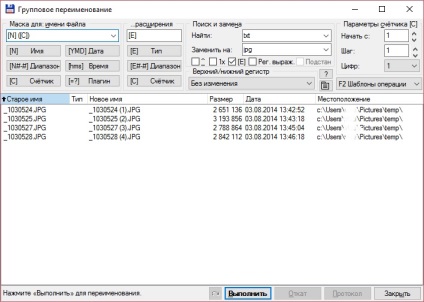
În același mod putem adăuga la numele fișierului, data (butonul [ALZ] data), ora (butonul [hms] Timpul)), separate pentru propria lor comoditate, unele caractere, cum ar fi liniuțe.
O atenție deosebită trebuie acordată imputernicire, și anume adăugarea numelui de o varietate de alte setări de fișier, selectându-le din meniul vertical atunci când faceți clic pe butonul „[=?] pluginul“.
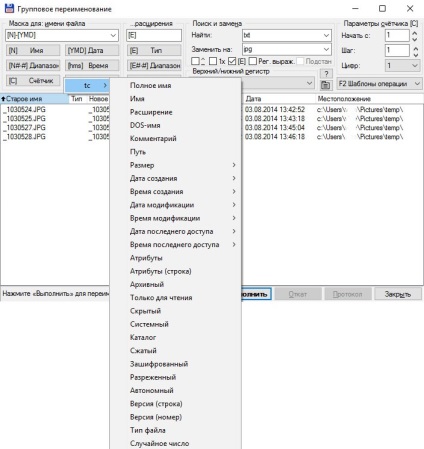
Numele Linie de format numele dorit, puteți seta masca de fișier, de exemplu, doar crearea fișierului în acest dosar:
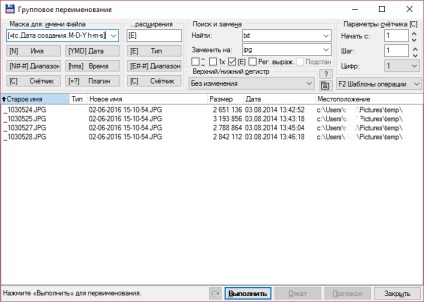
Mai sus au fost luate în considerare opțiunile cele mai de bază. Puteți organiza căutarea de fișiere folosind expresii regulate. Pentru a face acest lucru, în secțiunea „Găsiți și înlocuiți“ a pus un cec „Reg. . Exp „în câmpul“ Căutare „ne scrie sezonul nostru obișnuit, și câmpul“ Înlocuiește cu: „a scrie ce va înlocui toate găsit. In exemplul meu a implicat cel mai simplu sezon regulat \ d, care este în căutarea în numerele numele fișierului și le înlocuiește cu litera a. Rețineți că fișierul, care este numit test.JPG în timpul înlocuirii nu este implicat, deoarece numele lui nu este numere!
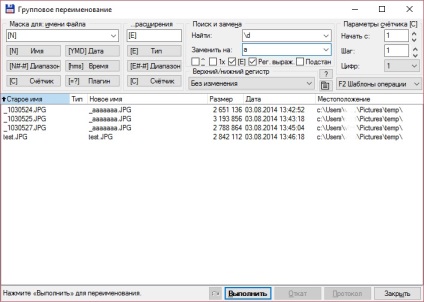
Avantajele acestei soluții:
Dezavantajele acestei soluții:
- Dacă aveți totală, nu ai pierde pentru a nu la rock! Dacă Total Commander nu este pe computer, trebuie să-l instalați.
- Nu mă, judecând după capturi de ecran, desigur, să vorbească, dar Total Commander nu este încă liber, astfel încât în cazul în care compania dumneavoastră la achiziționarea de software-ului sunt în venerație, este mai bine să cumpere ceva, sau caută o alternativă gratuită.
Luați în considerare câteva astfel de alternative.
P.S. FreeCommander program este un astfel de fișier element de meniu -> „Distruge“ ... Când m-am uitat la el, coada ochiului, m-am gândit că, judecând după pictograma, este de a imprima că într-un O_O ciudat. Privit de la tastatură rapidă Shift + Ctrl + Del, se pare că, într-adevăr, distrugerea ... A-ah, acest lucru nu este o imprimantă și un tocător! Deci asta este =)